あらゆる形式に変換できるオーディオエンコーダー/ CD リッピングソフト

MP3・MP4/M4A・WMA・Ogg Vorbis・FLAC・AAC・WAV・Bonk などの形式へ変換ができる無料のオーディオエンコーダ兼オーディオ CD リッピングソフト。自動的に曲情報を CDDB に照会して ID3v2 またはほかのタグに書き込むことができます。
fre:ac の概要
fre:ac(free audio converter)は、オーディオ CDを MP3 や WMA ファイルにリッピングしてプレーヤーで再生したり、ほかのオーディオソフトウェアで再生や編集ができないファイルをさまざまな形式に変換したりできます。フォルダとファイル名の構造を保持したまま音楽ライブラリ全体を変換することも可能です。
fre:ac の機能
fre:ac で利用可能な主な機能の概要です。
| 機能 | 概要 |
|---|---|
| 基本的な機能 | ・オーディオファイルを変換 ・オーディオCD をリッピング |
| 変換可能な形式 | MP4/AAC・FLAC・MP3・APE・Ogg Vorbis・Opus・Musepack・OptimFROG・Speex・meh!・SndFile・Tom’s Audio・WavPack・WMA・Wave に変換 |
| CD 情報の取得 | CDDB / freedb から CD 情報を取得 |
あらゆるオーディオ 形式に変換
fre:ac は、15 種類のオーディオ形式への変換に対応したエンコードソフトであり CD リッパーです。サポートされているすべてのフォーマット間で自由に変換したり、音楽 CD をリッピングして好みのオーディオ形式でハードディスクに保存できます。
すべてのエンコーダは内蔵されているので別途インストールせずにすべての機能をすぐに利用できます。
初心者から上級者まで対応しているエンコード設定
MP3 や FLAC そのほかの各エンコーダの設定はデフォルトで標準的なものに設定されているので、設定の必要なく初心者でもオーディオファイルをエンコードできます。
また、エンコーダの設定を弄りたいユーザーは、オプション画面からモードや出力品質を調整するなどの高度な設定をすることができます。
フリーのオーディオエンコーダー/ CD リッピングソフト
fre:ac は、オーディオCDをリッピングしてトラックをさまざまなファイル形式に変換したり、オーディオファイルをほかの形式に変換するための機能がすべて無料で利用できます。Windows 以外に Linux や Mac でも使用できます。
機能
- MP3・MP4/M4A・WMA・Ogg Vorbis・FLAC・AAC・WAV・Bonk フォーマット間で相互変換
- CDDB をサポートする統合オーディオ CD リッパー
- タグとファイル名の完全な Unicode サポート
- 最新の PC での変換を高速化するマルチコア最適化エンコーダ
- M3U・PLS・VCLT・Windows Media のプレイリストを作成
対応フォーマット:
- 入力:Windows CD Audio Track (*.cda), Cue Sheets (*.cue), MPEG-4 AAC Files (*.m4a; *.m4b; *.m4r; *.mp4; *.3gp), Raw AAC Files (*.aac), FLAC Files (*.flac), Ogg FLAC Files (*.oga), Monkey’s Audio (*.ape; *.mac), Windows Media Audio Files (*.wma), MPEG Audio Files (*.mp1; *.mp2; *.mp3), Opus Audio (*.opus; *.ogg; *.oga), Microsoft Wave Files (*.wav) ,Apple Audio Files (*.aif; *.aiff; *.aifc), Apple Core Audio Files (*.caf), Sony Media Wave64 Files (*.w64) RIFF 64 Audio Files (*.rf64), Sun Audio Files (*.au; *.snd), Creative Voice Files (*.voc), Amiga Audio Files (*.iff; * svx), IRCAM Sound Files (*.sf) Paris Audio Files (*.paf), Portable Voice Format (*.pvf), Psion WVE Files (*.wve), HMM Toolkit Format (*.htk), Audio Visual Research Format (*.avr), Speex Files (*.spx), Ogg Vorbis Audio (*.ogg: .oga), Windows Media Audio Files (*.wma), AC-3 Files (*.ac3), Enhanced AC-3 Files (*.eac3), Apple Lossless Files (*.m4a; *.m4b; *.mp4), AMR Files (*.amr), 3GPP Files (*.3gp), ATRAC-1 Files (*.aea), ATRAC-3 Files (*.at3; *.wav), OpenMG Audio Files (*.aa3; *.oma; *.omg), Microsoft AVI Video (*.avi), DSS Files (*.dss), DTS Files (*.dts), Adobe Flash Video (*.flv; *.f4v), MPEG-4 Video Files (*.mp4; *.m4v; *isma), Matroska Video Files (*.mkv), Matroska Audio Files (*.mka), MLP Files (*.mlp), QuickTime Video (*.mov), MPEG Video Files (*.mpg;*.mpeg), PureVoice Files (*.qcp), RealAudio Files (*.ra), WebM Video (*.webm), Windows Media Video Files (*.wmv), Musepack Audio Files (*.mpc), OptimFROG Files (*.ofr), Tom’s Audio (*.tak), WavPack Files (*.wv)
- 出力:Apple Lossless, FAAC MP4/AAC, FLAC, LAME MP3, meh. Monkey’s Audio. Musepack. Ogg Vorbis . OptimFROG. Opus. SndFile. Speex Speech. Tom’s. WavPack. Windows Media Audio. Windows Wave
仕様
ダウンロード
使い方
インストール
1.セットアップ
- インストーラを実行するとセットアップウィザードが開始します。[次へ]をクリックします。
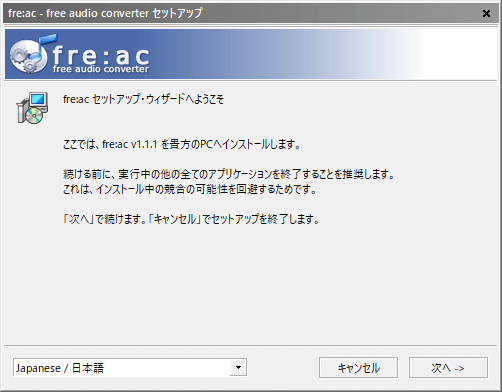
- ライセンスが表示されます。[はい]をクリックします。
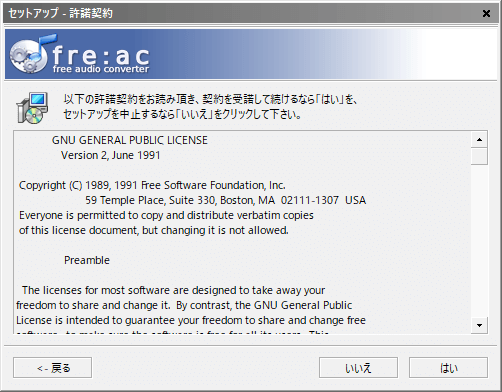
- インストール先の設定です。変更しない場合はこのまま[次へ]をクリックします。
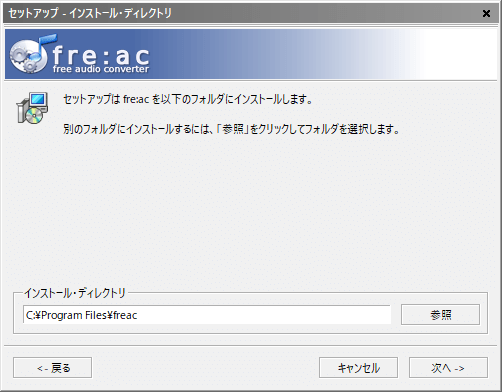
- インストールするコンポーネントの設定です。このまま[次へ]をクリックします。
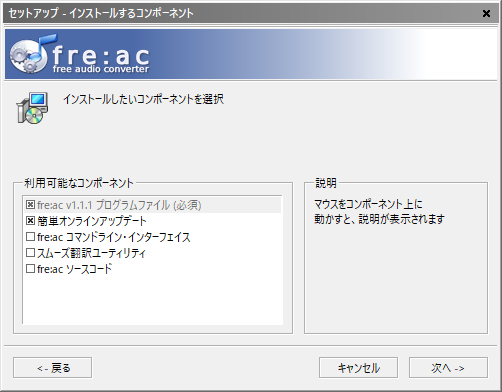
- 次は、作成するアイコンを選択して[次へ]をクリックします。
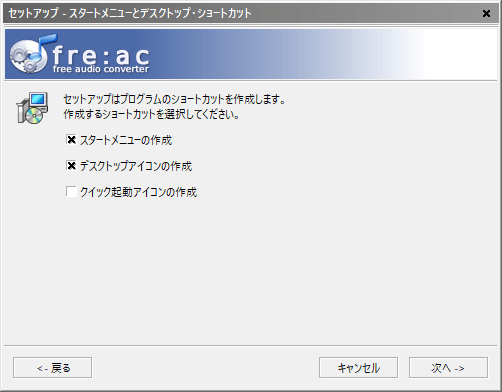
- インストールの準備ができました。[次へ]をクリックしてインストールを開始します。
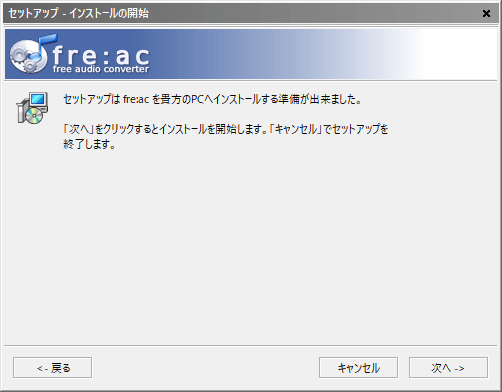
- インストールが完了しました。[完了]ボタンをクリックしてセットアップウィザードを閉じましょう。
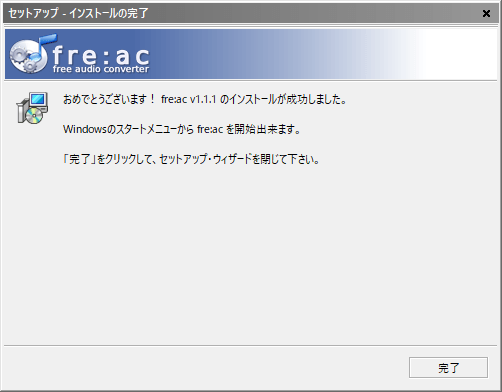
エンコードする/CD をリッピングする
1.ツールバー
- ツールバーのボタンの説明です。
2.ファイルを追加する
ツールバーの追加ボタンまたは「ファイル」メニューから、オーディオファイルまたは オーディオ CD を追加します。
- オーディオCD を追加した場合は自動で CDDB から CD 情報が取得されます。
- 画面の下のファイル情報部分、または「タグ」タブを開くとオーディオファイルのタグを編集できます。
2.エンコードの設定をする
- 右下の「選択エンコーダ」のドロップダウンから使用するエンコーダ(出力フォーマット)を選択します。
- ドロップダウンの右の黄色のボタン、または「オプション」>「選択したエンコーダの設定」をクリックすると、エンコーダの設定ができます。
3.出力先フォルダを設定する
- 「オプション」>「一般設定」>「エンコーダ」を開くと出力先フォルダを設定できます。
- ここでもエンコーダの設定をすることができます。
4.エンコードの開始
ツールバーの「▶」ボタンまたは、「エンコード」>「エンコードの開始」をクリックするとエンコードを開始します。
- 画面の下で進捗状況が表示され、エンコードが完了したファイルは出力先フォルダに保存されます。
設定
「オプション」>「一般設定」をクリックすると、fre:ac の設定画面を開くことができます。
1.エンコーダ
- 「エンコーダ」では、使用するエンコーダの選択や設定、出力先フォルダやファイル名の設定ができます。
2.処理
- 「処理」では、信号処理のオプション機能の有効/無効を設定できます。「選択中」に移動すると有効になります。
3.ベリファイ
- 「べリファイ」は、入力または出力データが正しいデータであるかをを検証する機能です。デフォルトでは入力のみ有効になっています。
4.リソース
- 「リソース」では、fre:ac の処理のパフォーマンスを調整できます。
4.言語
- インターフェースの「言語」では、fre:ac の UI の言語を変更できます。
5.ジョブリスト
- 「ジョブリスト」では、ウィンドウのジョブリストに表示する項目を選択できます。
6.設定
- リッパーの「設定」では、使用するドライブの選択などができます。
7.CDDB
- 「CDDB」では、CDDB から CD 情報を読み込む設定ができます。デフォルトでは CD 挿入時に CDDB の情報が読み込まれるようになっています。
8.プレイリスト
「プレイリスト」では、エンコード時にプレイリストを作成するように設定できます(デフォルトでは無効)。M3U のほかに、PLS、VCLT、Windows Media のプレイリストを作成できます。
9.タグ情報
- 「タグ情報」では。使用するタグのバージョンの選択や、カバーアートを読み込む設定、CUE シート作成の設定などができます。
10.通知
- 「通知」では、変換完了時にサウンドを鳴らしたり、メッセージを表示するように設定できます。
11.ログ
- 「ログ」では、ログファイルの保存の設定ができます。
12.エンコーダ
- 「エンコーダ」では、それぞれのエンコーダのデフォルト設定を変更できます。

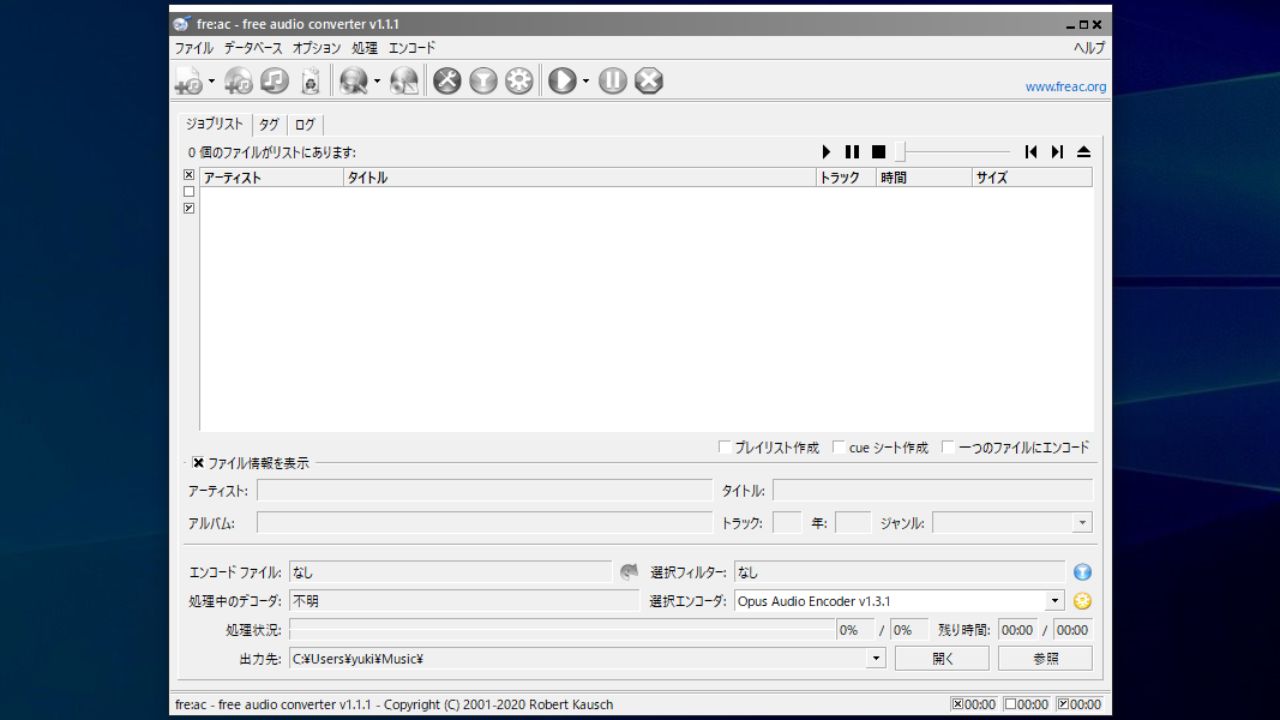
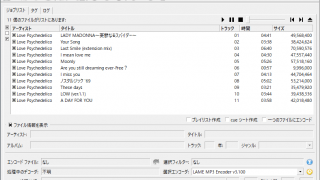
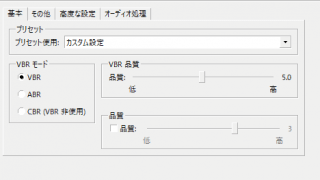

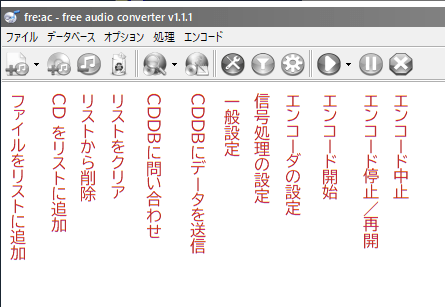
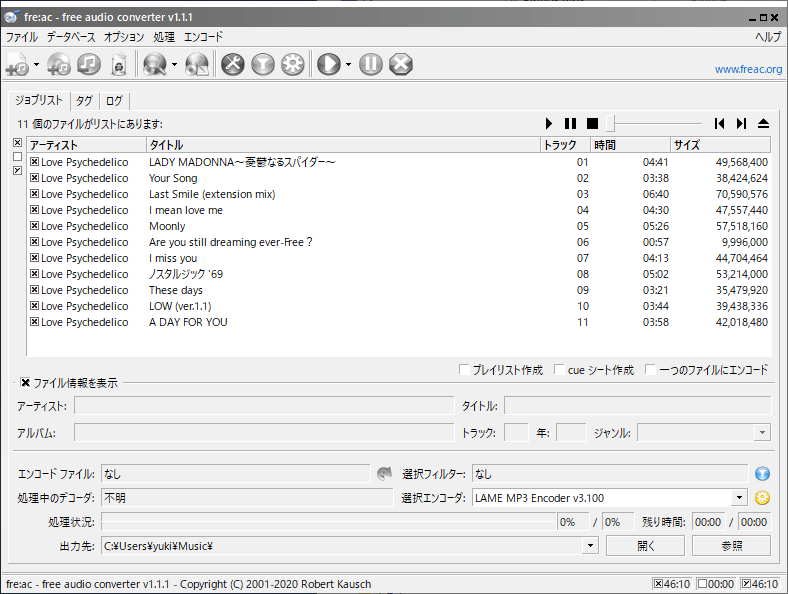
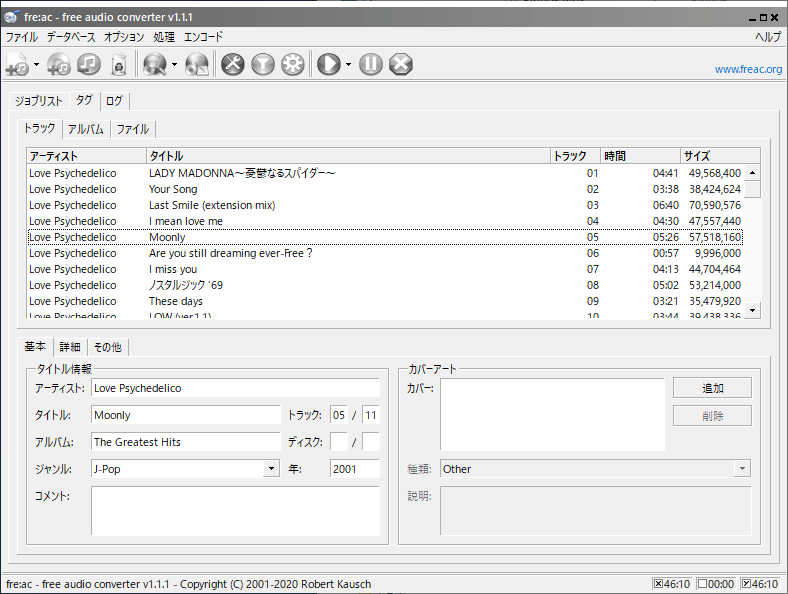
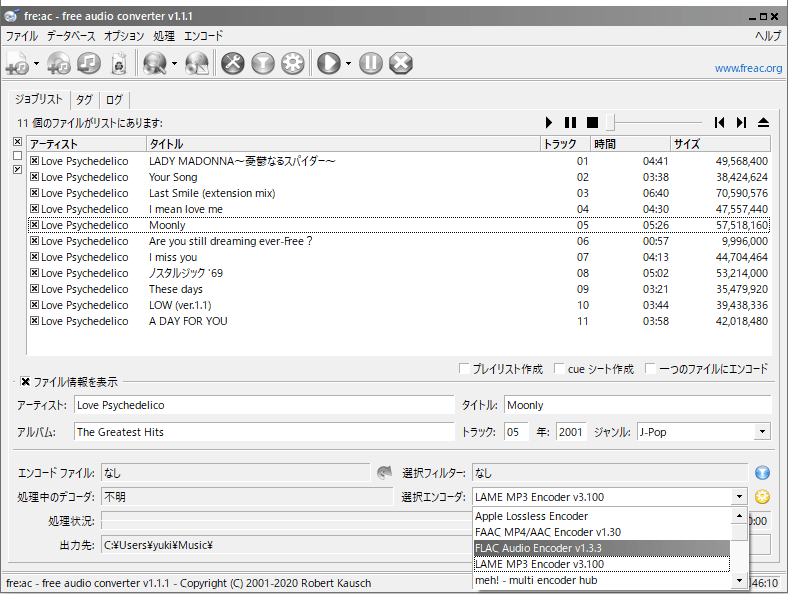
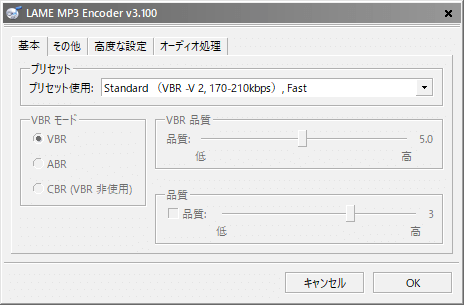
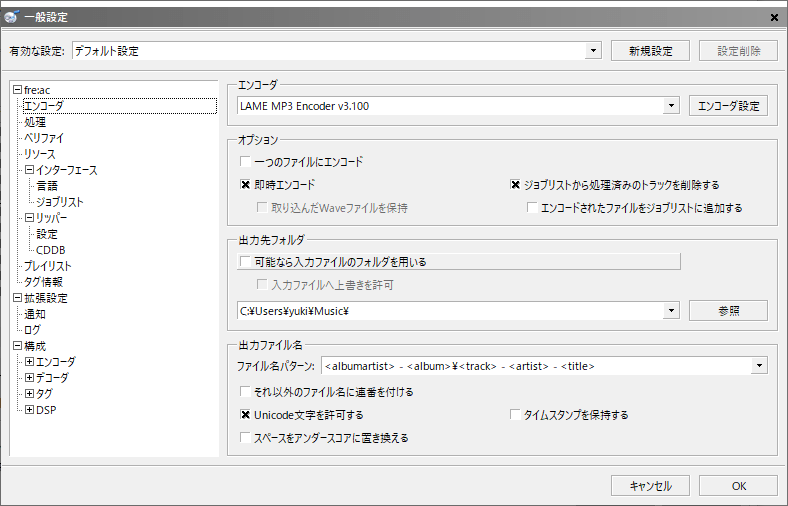
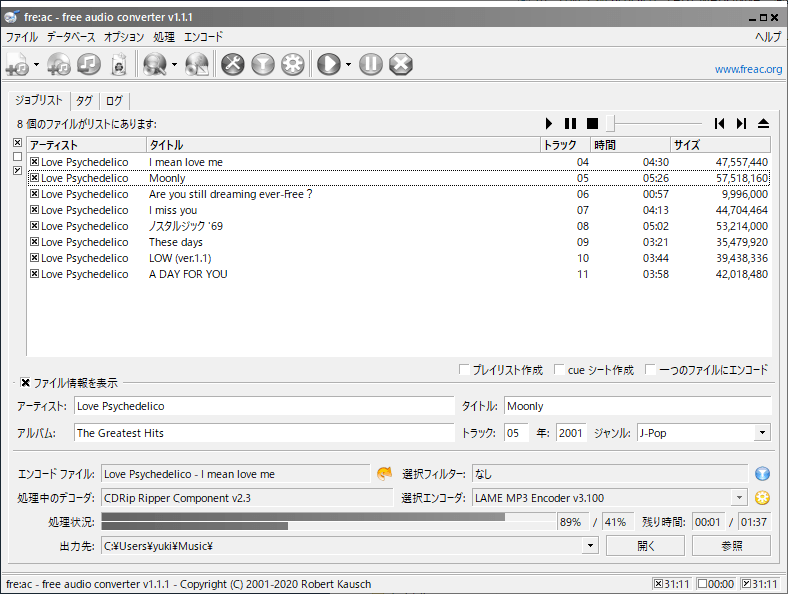
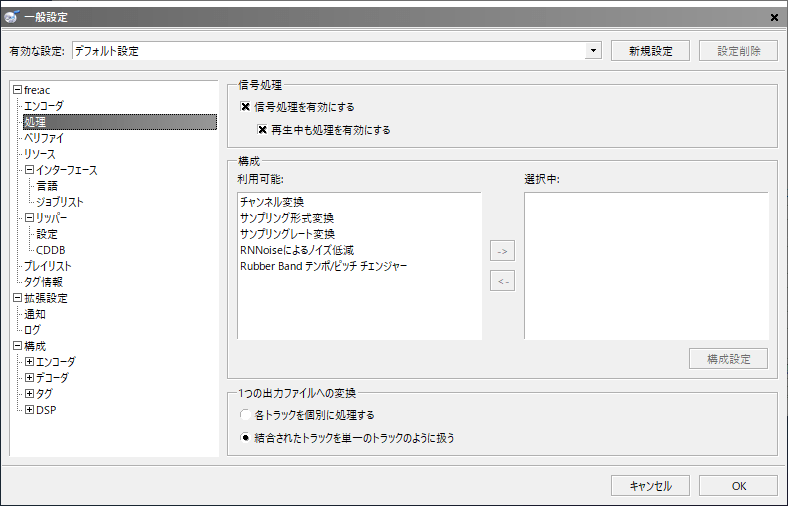
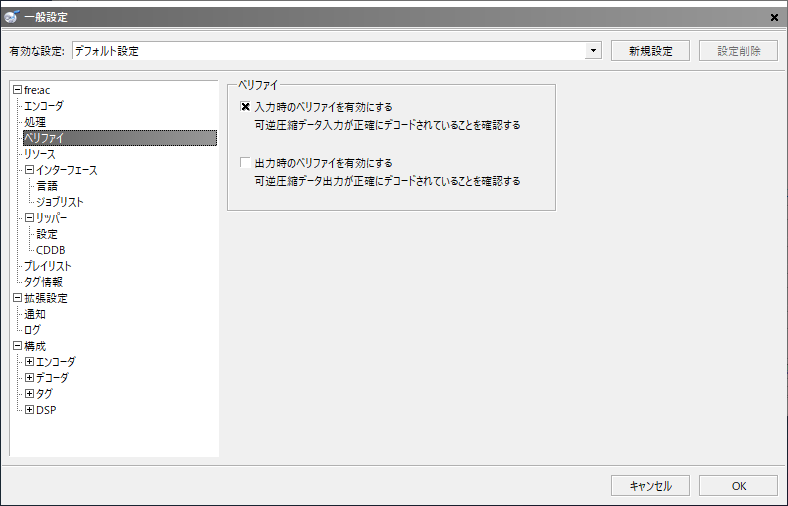
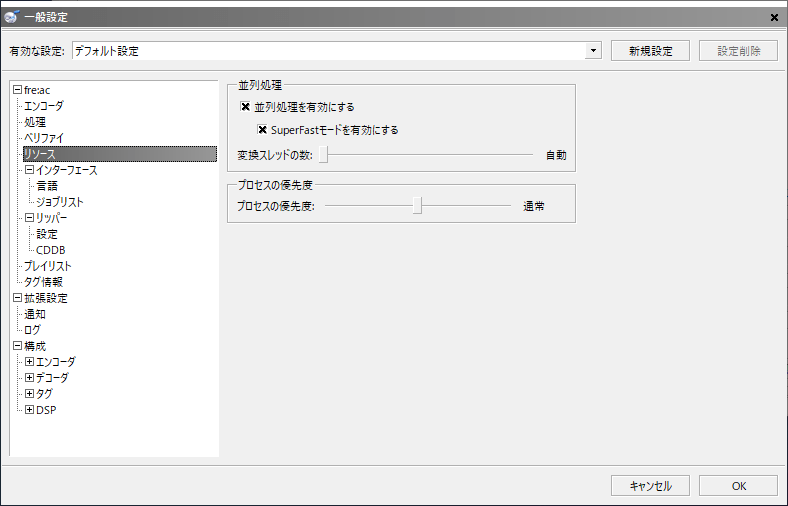

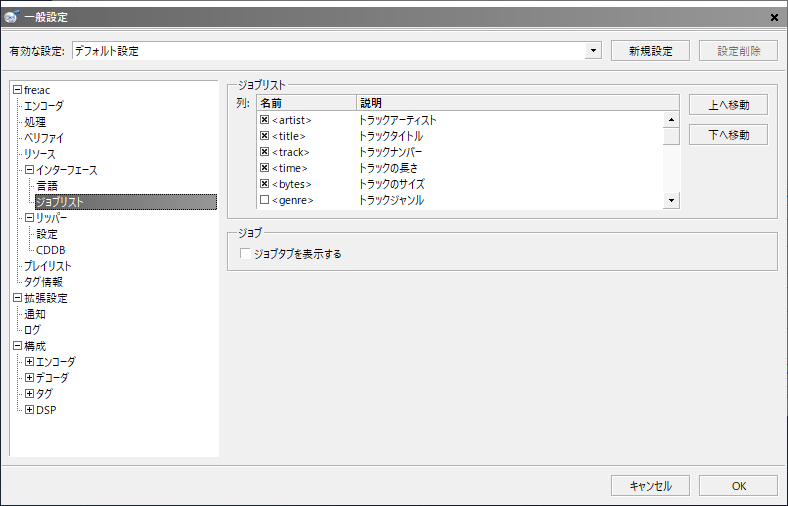
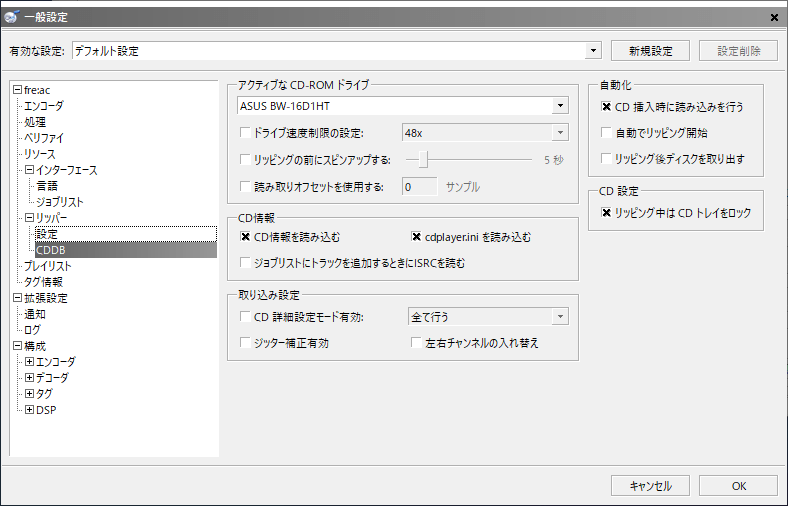
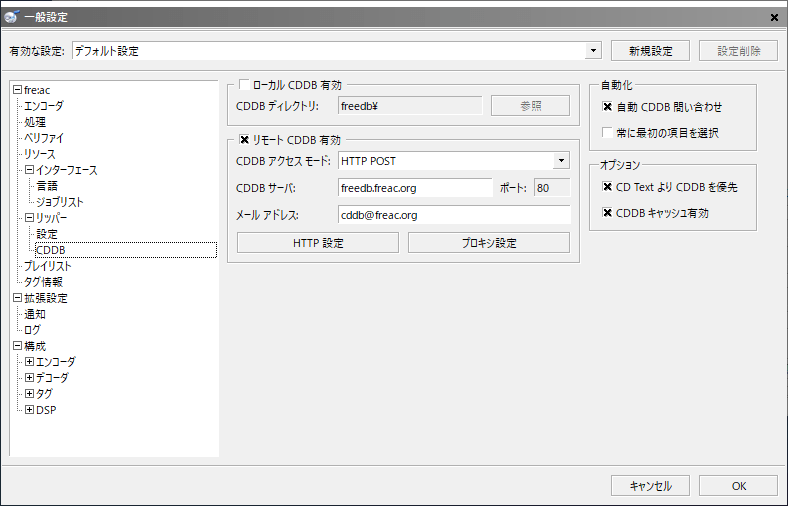
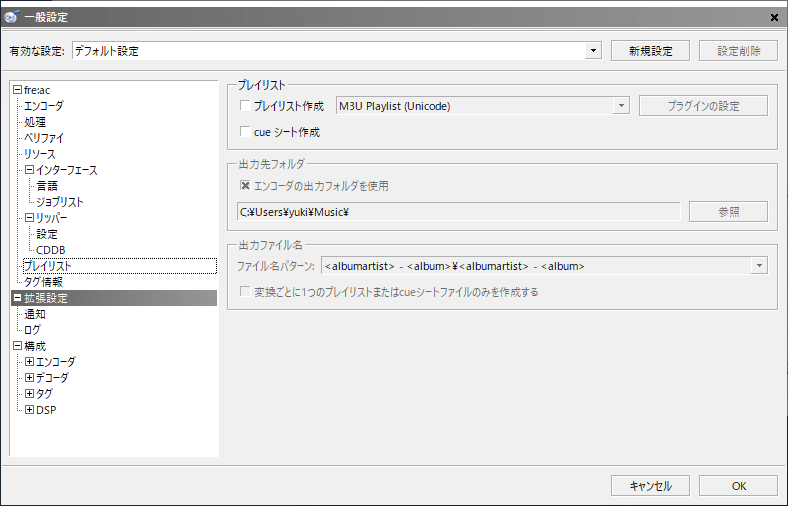
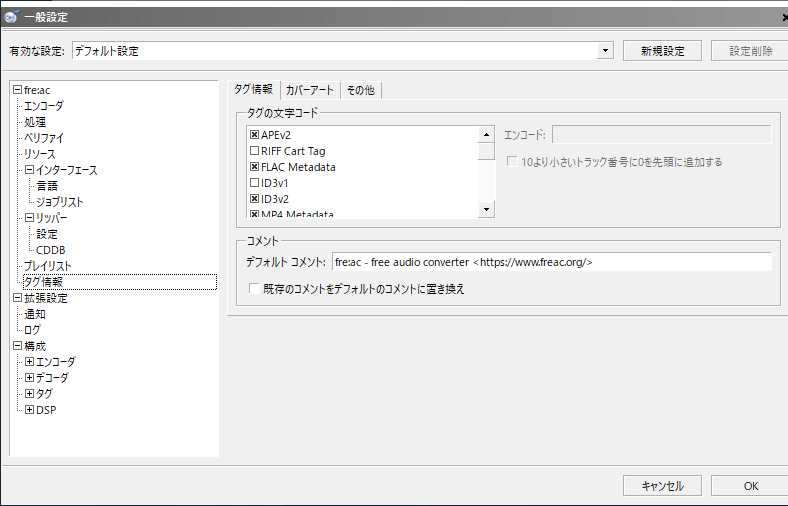
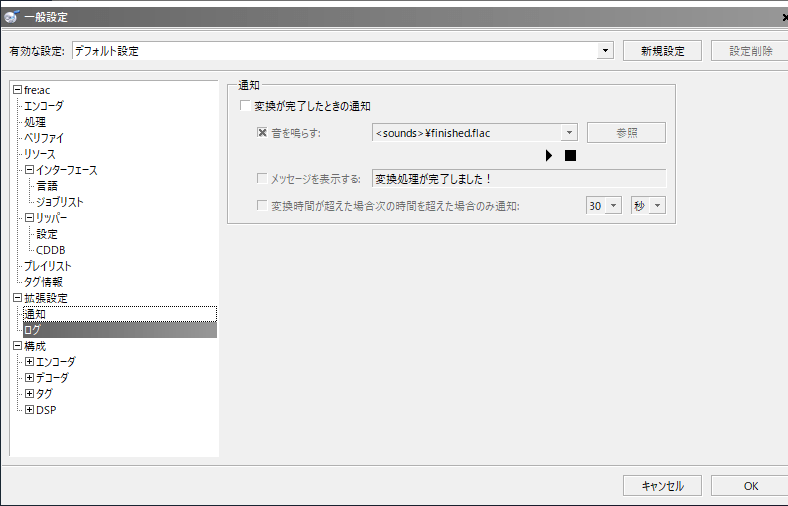
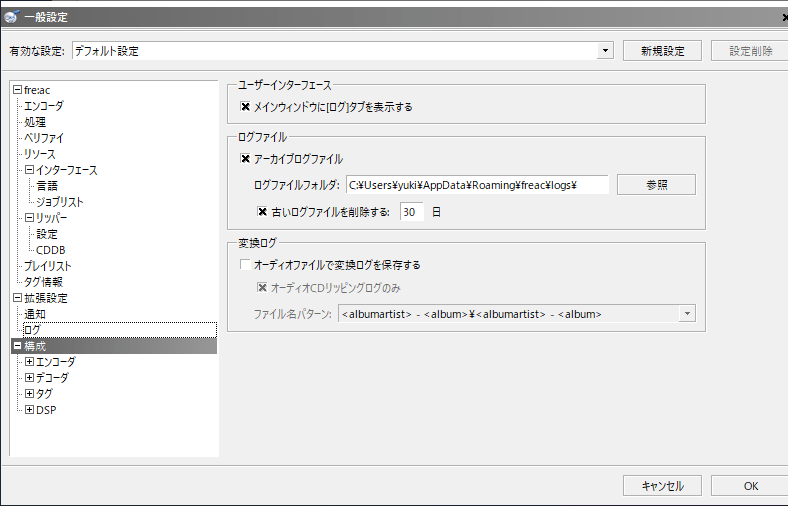
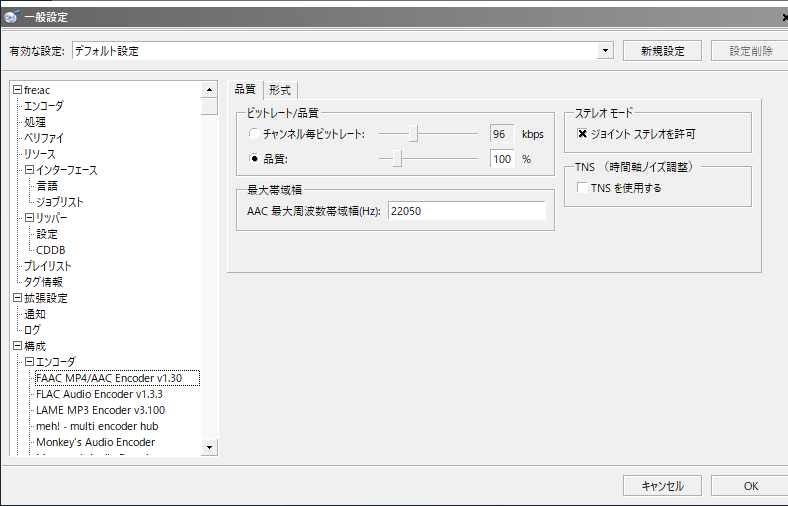
RareWaresのlameEnc.dllを使用するには、DLL の名前を「BladeEnc.dll」に変更し、freac / encoders ディレクトリにコピーします。そうすると BladeEnc(または LAME) として表示されます。